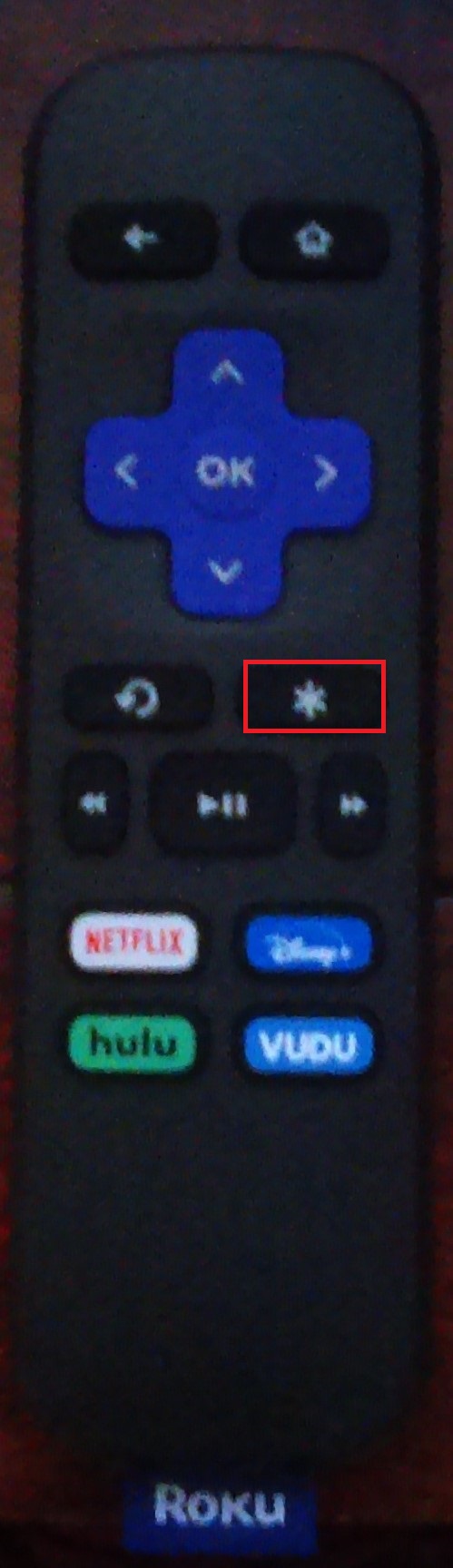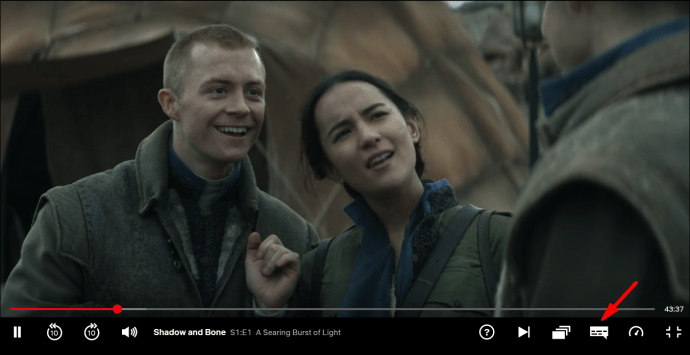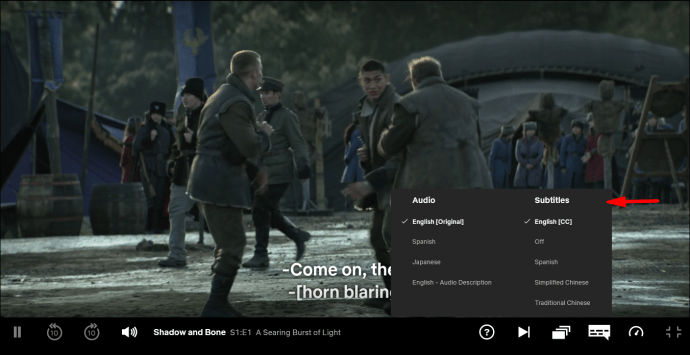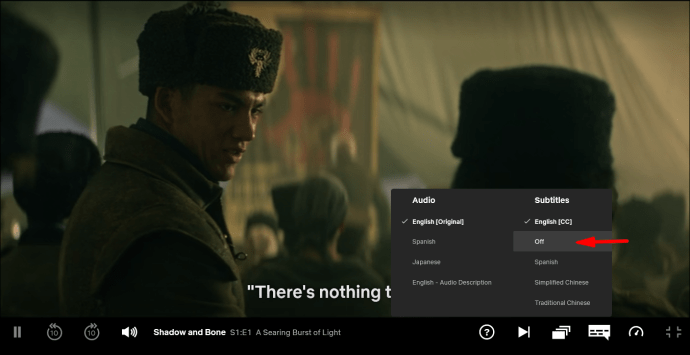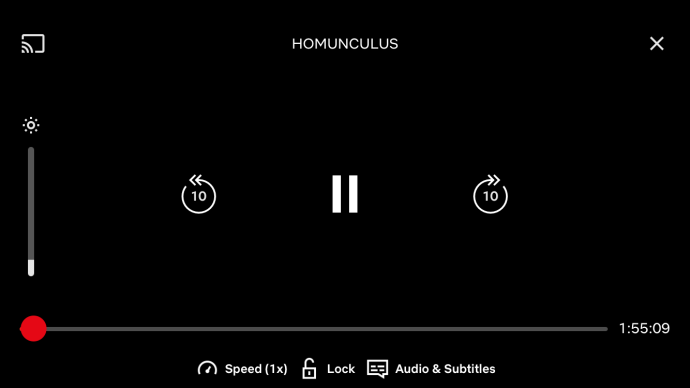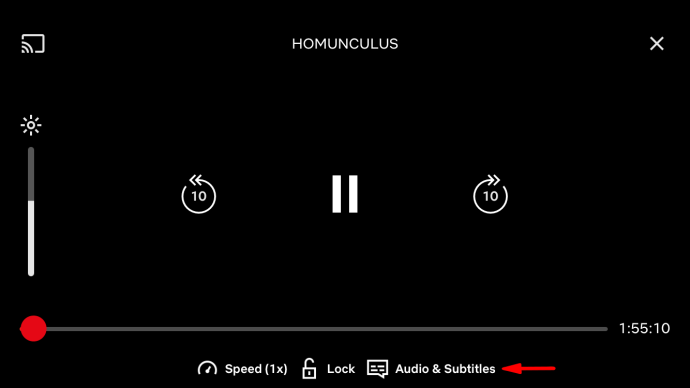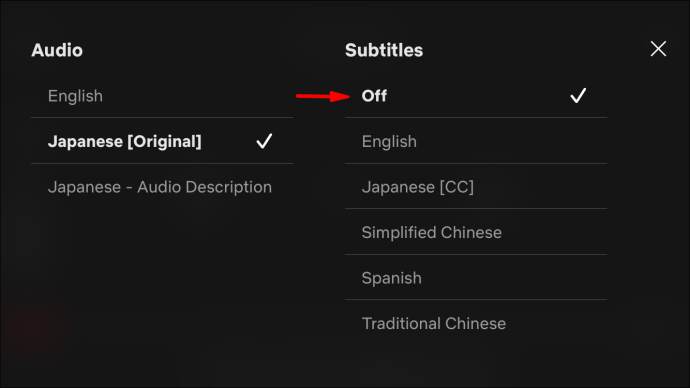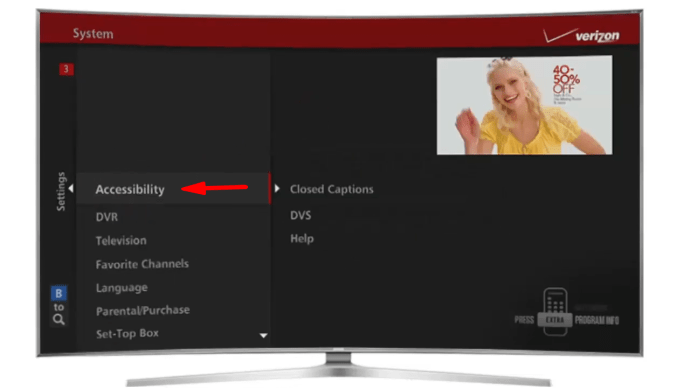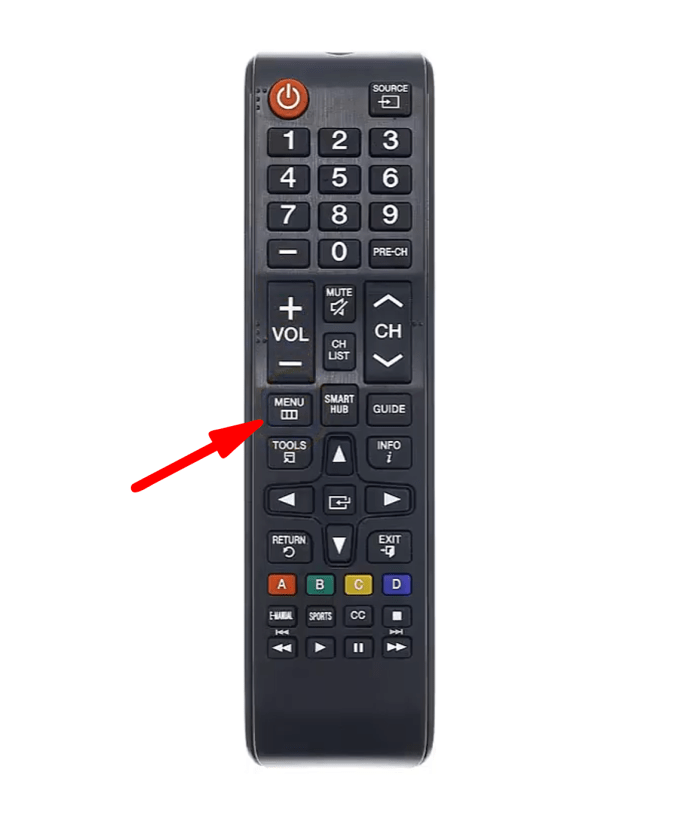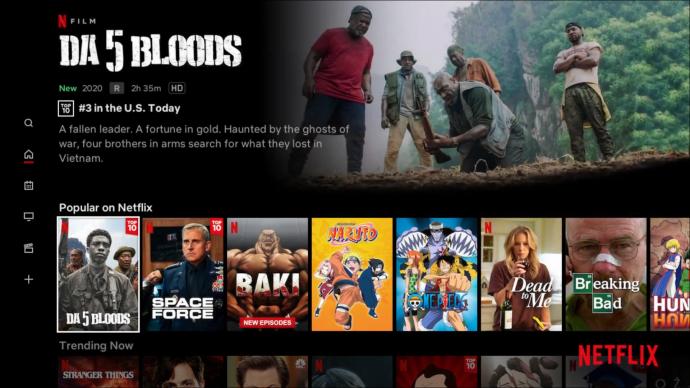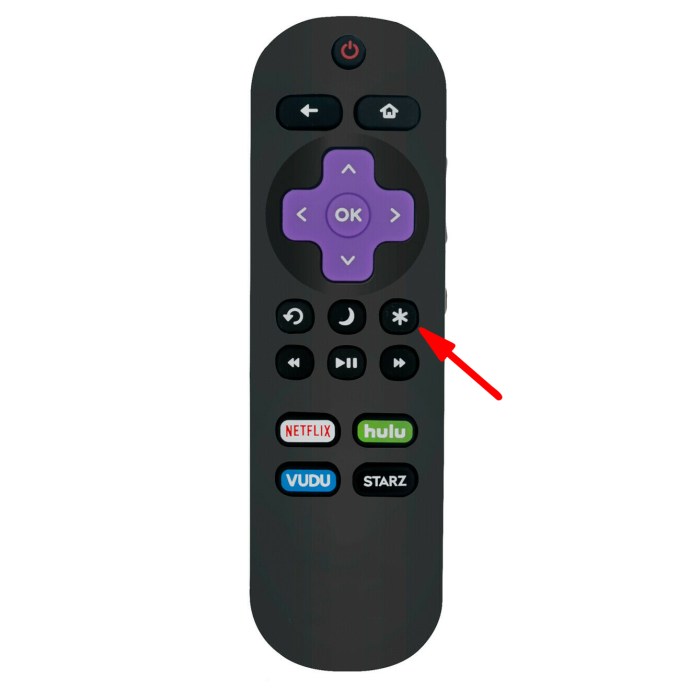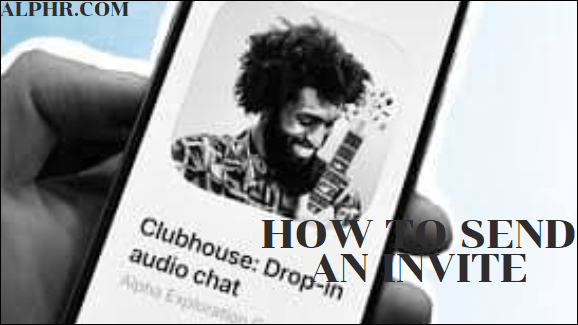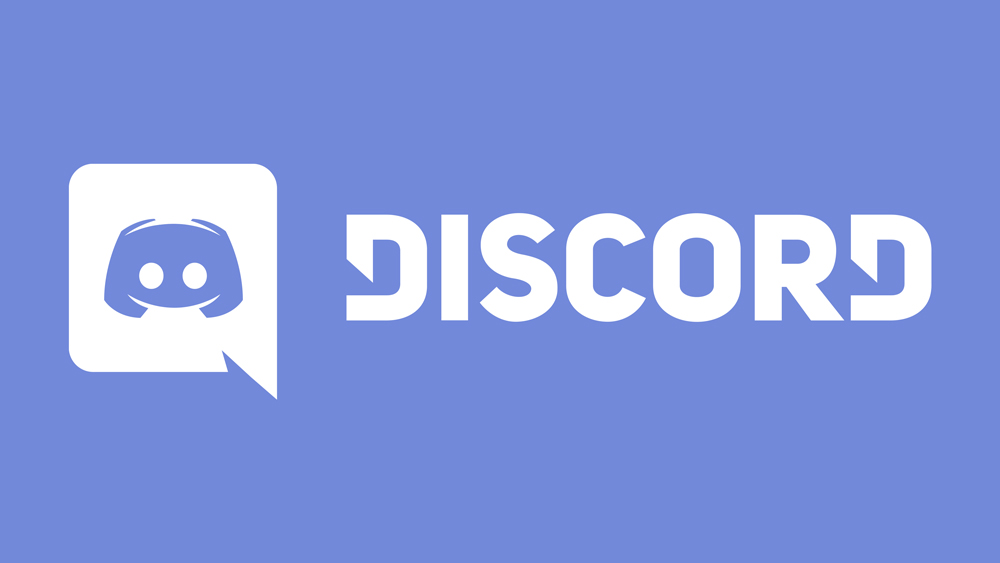Как да се отървете от текста в горния ляв ъгъл, докато гледате Netflix
Сесия с Netflix и охлаждане може да бъде много забавно. Вземете лека закуска и питие, седнете и пуснете любимия си филм или шоу. Но има едно нещо, от което не се нуждаете, докато гледате най-новата поредица-тези досадни редове с бял текст горе вляво.

Понякога може да бъде полезно да научите за битрейта, изминалото време и състоянието на субтитрите - това е, което текстът показва. Със сигурност обаче не искате тази информация да се показва постоянно на екрана ви, блокирайки ъгъла и отклонявайки вниманието ви.
За щастие изключването на горния ляв текст изобщо не е сложно. В тази статия ще научите как да направите точно това, заедно с някои други съвети и трикове, свързани с Netflix.
Как да се отървете от горния ляв ъгъл на Netflix?
Методът, който можете да използвате, за да се отървете от горния ляв ъгъл на Netflix, ще зависи от вашето устройство. Както може би вече знаете, услугата за стрийминг е достъпна на всички устройства с достъп до интернет.
Ето как можете да изключите горния ляв текст въз основа на вашето устройство:
- На смарт телевизор намерете Информация или Вариант клавиш и го натиснете, за да премахнете текста. Ако няма такъв бутон, опитайте Звездичка бутон.
- В Roku трябва да се върнете към началния екран, натиснете Звездичка бутон и се върнете към това, което гледате.
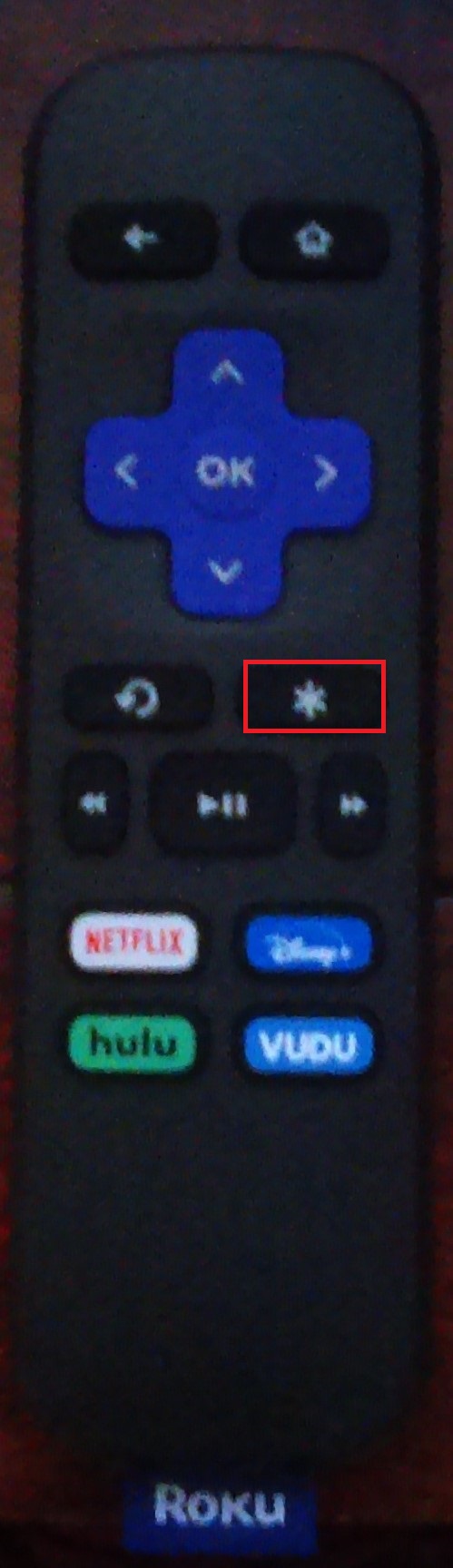
- За Xbox натискането на десния контролен стик ще накара текста да изчезне.
- За PlayStation 4 можете да натиснете десния джойстик или Настроики бутон точно до триъгълника.
Ако по някаква причина не можете да се отървете от горния ляв текст на устройството си, можете да опитате да премахнете и след това да активирате Netflix. Като алтернатива, рестартирането на устройството може да свърши работа.
Как да се отървете от субтитрите в Netflix?
Субтитрите могат да бъдат досадни в Netflix и може да са активирани по подразбиране. За щастие премахването им е сравнително лесно.
Разбира се, как ще се отървете от субтитрите в Netflix ще зависи от устройството, което използвате. Следвайте тези стъпки, за да изключите субтитрите в Netflix:
Да се отървете от субтитрите на компютър с помощта на Netflix
- Намерете иконата на текстовото поле в долния десен ъгъл-тя трябва да е до бутона на цял екран.
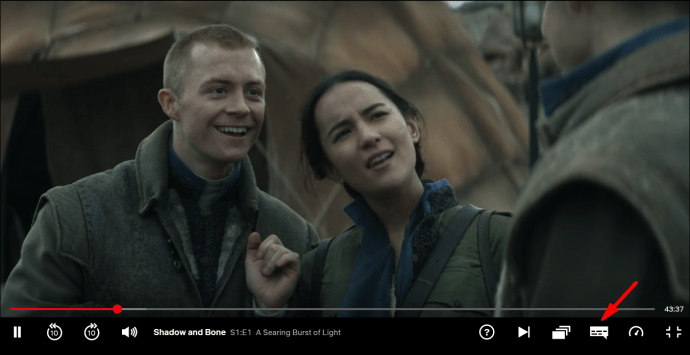
- Задръжте курсора на мишката над текстовото поле, докато се появи меню.
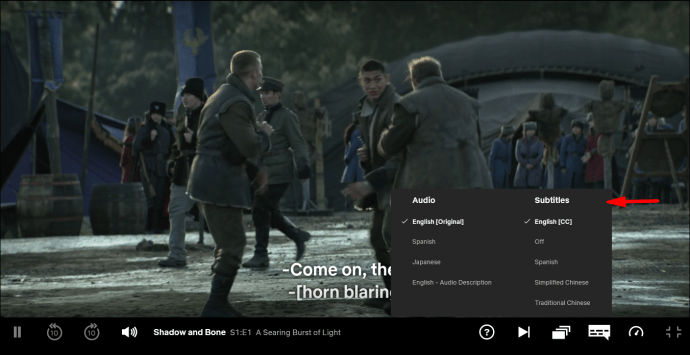
- В менюто, под Субтитри ще видите опцията за превключване на субтитрите Изкл. Кликнете върху него и работата трябва да бъде свършена.
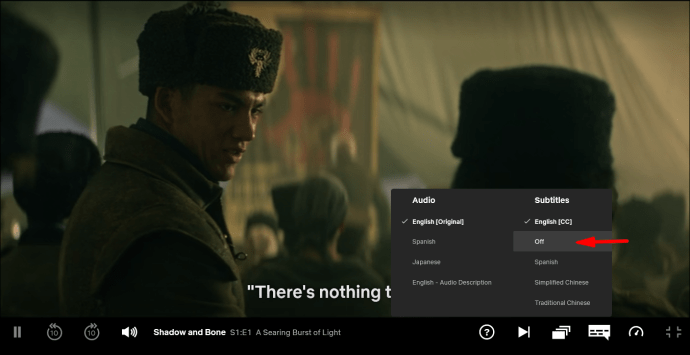
Премахване на субтитри на Netflix на смартфон
- Докоснете екрана си, докато играете шоуто или филма.
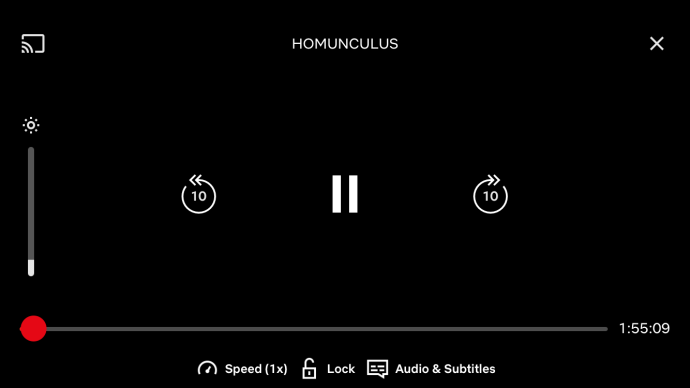
- В долната част на екрана ще видите меню с различни опции. намирам Аудио и субтитри и го отворете.
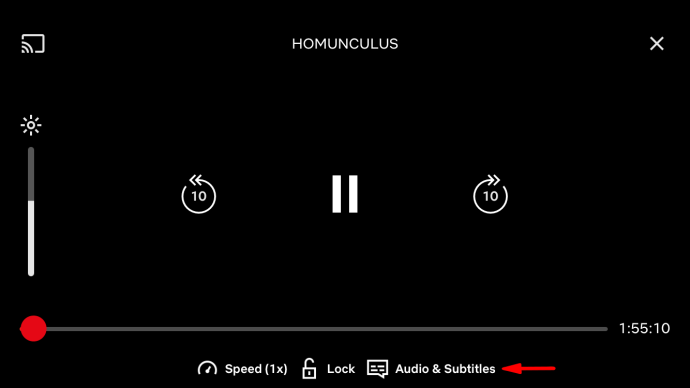
- Ще има опция за превключване на субтитрите Изкл от дясната страна. Докоснете го и ще бъдете добре.
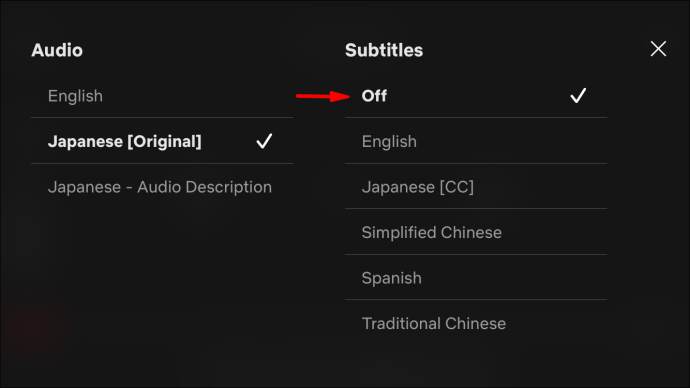
Премахване на субтитри на Smart TV
Ако гледате Netflix на Smart TV, конкретните опции може да са различни. Като цяло методът ще изглежда така:
- Потърсете Достъпност опции в настройките на вашия телевизор. Ако има такава опция, уверете се, че е включена. От друга страна, ако не виждате настройки за достъпност, преминете към следващата стъпка.
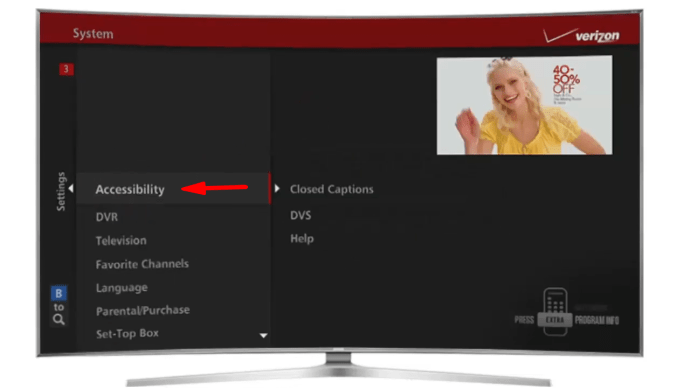
- Докато се играе избраното от вас шоу, задръжте Меню бутон или еквивалент.
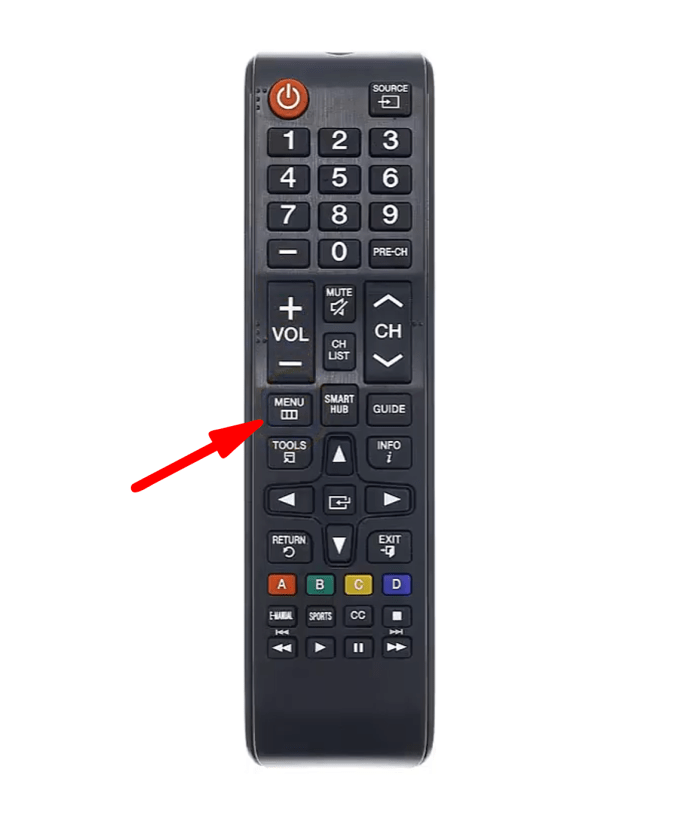
- Трябва да видите изскачащо меню. намирам Надписи, Субтитриили подобна опция и я изключете, като я изберете.
Премахване на субтитри на Netflix на Xbox
- Когато изберете какво искате да гледате, вляво ще се появи меню.
- Придвижете се до Аудио и субтитри и след това натиснете А.
- Ще видите Субтитри меню. Намерете опцията да ги изключите и докоснете А за да го изберете.
Като алтернатива, вместо да настройвате всичко, преди да натиснете бутона за възпроизвеждане, можете да получите достъп до същите менюта, докато гледате програмата. Натискане Б ще покаже менюто, след което можете да следвате стъпки 2 и 3, описани по -горе.
Да се отървете от субтитрите на PlayStation 4 или 3
- Натиснете десния джойстик надолу за достъп до менюто.
- Намерете Аудио и субтитри и натиснете х.
- Ще има един Изкл опция под Субтитри. Придвижете се до него и го изберете, като натиснете х.
Как да активирате брояча за възпроизвеждане на Netflix на вашия Roku?
Въпреки че пречи на удоволствието ви от гледането, горният ляв текст може да се окаже доста полезен в някои ситуации. Например, ако искате да проверите дали стриймингът ви е достатъчно добър или колко дълго ще продължи едно шоу, горният ляв ъгъл може да ви бъде полезен.
Ето как да активирате брояча за възпроизвеждане на Netflix, ако използвате Roku:
- Отидете в Netflix на вашия Roku и изберете филм или шоу.
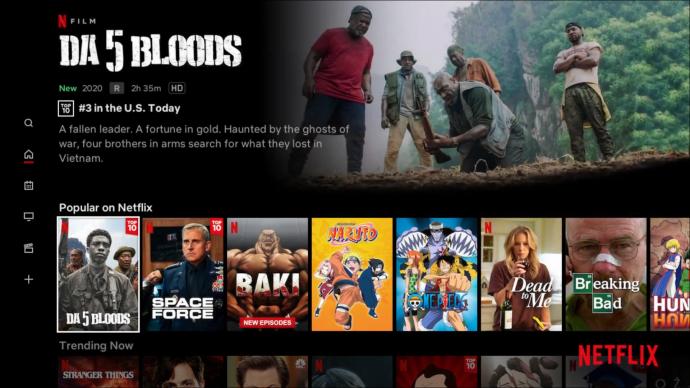
- Веднага след като програмата започне да се зарежда, задръжте Звездичка бутон надолу.
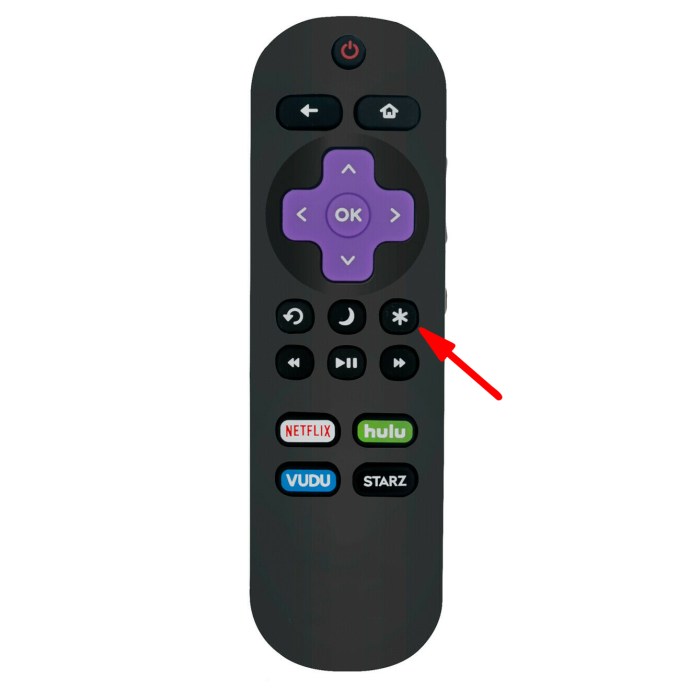
- Ако премерите това действие надясно, ще видите белия горе-ляв текст. Ако обаче сте пропуснали времевия прозорец, за да го активирате, ще се появи различно меню и текстът ще отсъства.
Как да получите статистика за възпроизвеждане на Netflix?
Ще имате достъп до някои основни статистически данни за възпроизвеждане, които ще се показват в горния ляв ъгъл на екрана, докато гледате избраната от вас програма. Имайте предвид, че можете да изключите тази опция по същия начин, по който я активирате.
- За интелигентен телевизор натиснете клавиша, обозначен с Информация, Вариант, или Звездичка символ на дистанционното управление.
- На Roku натиснете Звездичка бутон на дистанционното.
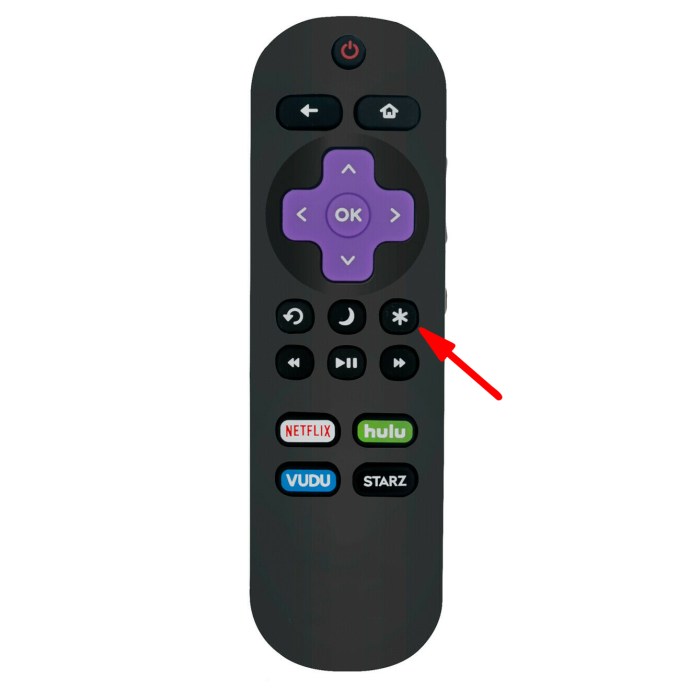
- За Xbox натиснете десния контролен стик, за да се появи текстът.
- На PlayStation 4 натиснете десния джойстик. Като алтернатива използвайте Настроики бутон - той е до триъгълника.
Гледането на Netflix на вашия компютър ще ви позволи да получите достъп до много по -подробна информация, като използвате различни методи.
Ето някои клавишни комбинации, които можете да използвате, за да видите разширена статистика за Netflix:
- Натискане Ctrl+Alt+Shift+S ще изведе контролен панел, където можете да видите и регулирате битрейта и вашия CND.
- Ctrl+Alt+Shift+D показва подробна статистика за видеоклипа. Ще видите битрейта, буфера, кадровата честота, CND и много други статистики.
- Удари Ctrl+Alt+Shift+L за да видите дневник на всяка промяна, приложена към видеоклипа. Има много разширени опции, до които можете да получите достъп чрез този дневник, които може да са полезни за отстраняване на неизправности.
- Ако натиснете Alt+Shift и щракнете с левия бутон едновременно, ще получите обширно меню, което включва горепосочените опции, както и настройки за синхронизация.
Друг начин да получите достъп до полезна статистика за Netflix е да инсталирате специално разширение за браузър. Този вид разширение може да ви позволи да видите всички предавания и филми, които сте гледали, колко време сте прекарали ежедневно в Netflix и много проницателна статистика, свързана с качеството на поточното предаване.
Как да скриете кутията в ъгъла на Netflix?
Ако търсите начини да скриете ъгъла в Netflix, вероятно мислите за скандалния бял текст, който показва статистиката за възпроизвеждане или брояча за възпроизвеждане.
За да премахнете текста, ще трябва да предприемете няколко прости стъпки, в зависимост от вашето устройство:
- За интелигентен телевизор натиснете Вариант или Информация бутон. Ако не можете да намерите тези бутони на дистанционното, натиснете бутона Звездичка.
- За Roku се върнете към началния екран и натиснете бутона Звездичка бутон на дистанционното управление.
- На Xbox натиснете десния контролен стик.
- На PlayStation 4 натиснете десния джойстик или Настроики бутон.
Понякога може да видите и възпроизвеждането на видео в полето. Ако случаят е такъв, трябва да рестартирате:
- За устройства с Android го рестартирайте, като натиснете бутона за захранване.
- За Blu-ray плейъри трябва да излезете от Netflix и да рестартирате устройството.
- За приставка го рестартирайте, като го оставите изключен от захранването за не по-малко от две минути.
- За Smart TV опитайте да излезете от Netflix и да рестартирате телевизора.
Тези методи би трябвало да помогнат, ако видите нецентрирана, малка картина в ъгъла вместо цял екран.
Допълнителни често задавани въпроси
1. Как се връщате към Netflix?
Ако сте решили в даден момент да си починете от Netflix и искате да се върнете, можете да рестартирате акаунта си по един от двата начина:
1. Ако акаунтът ви все още е активен, влезте в Netflix и отидете на Рестартирайте членството си.
2. В случай, че акаунтът ви стане неактивен, ще трябва да рестартирате членството с друга дата на фактуриране.
2. Как стигате до Настройки в Netflix?
Можете да получите достъп до настройките на Netflix, като отидете онлайн и посетите официалния уебсайт на Netflix. След като влезете, ще видите бутон със стрелка точно до вашия профил. Изберете бутона, след което натиснете Сметка за да влезете в менюто с настройки на Netflix. 
Направете всяка сесия в Netflix абсолютна радост
С толкова много програми, достъпни за гледане, Netflix е най -добрият център за забавно и вълнуващо съдържание. Сега, когато знаете как да се отървете от горния ляв текст и да проверите настройките си, за да премахнете всички разсейвания, можете да се отпуснете и да се насладите на всички предавания, които искате.
Седнете и оставете гледането на запои да започне.
Успяхте ли да премахнете досадния текст в горния ляв ъгъл на устройството си? Намерихте ли някои от статистическите данни за интересни или полезни? Кажете ни в секцията за коментари по -долу.